Affichage des détails d’un fichier graphique
Veronica a beaucoup de fichiers graphiques qui lui ont été donnés par un collègue.
Elle se demande s’il existe un moyen rapide de voir quelle est la taille de chaque image.
Les fichiers graphiques, par exemple ceux pris avec un appareil photo numérique, ont de nombreux attributs supplémentaires que les autres fichiers n’ont pas. Par exemple, un fichier graphique peut contenir des informations sur ses dimensions, la résolution horizontale et verticale, la profondeur de bits, la version EXIF, etc. Vous pouvez afficher les détails d’un fichier graphique de plusieurs manières.
Le moyen le plus simple est peut-être de cliquer avec le bouton droit sur le fichier et de sélectionner Propriétés dans le menu contextuel. Dans la boîte de dialogue Propriétés, affichez l’onglet Détails. (Voir la figure 1.)
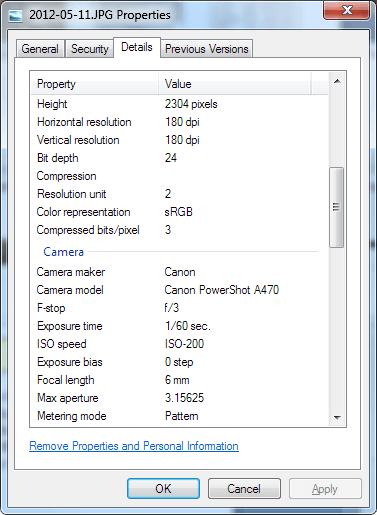
Figure 1. La boîte de dialogue Propriétés d’un fichier graphique.
Notez que la boîte de dialogue Propriétés affiche la taille de l’image, ainsi que beaucoup plus d’informations. Tous les détails sur le fichier sont dans une liste déroulante.
Une autre façon de voir la taille des fichiers graphiques consiste à configurer l’Explorateur Windows (Windows 7) ou l’Explorateur de fichiers (Windows 8 et Windows 10) pour afficher les informations. Vous pouvez facilement personnaliser l’Explorateur afin qu’il affiche tous les détails que vous aimez (comme la taille de l’image). Cliquez simplement avec le bouton droit sur un en-tête de colonne, sélectionnez «Plus …» et choisissez les attributs que vous souhaitez afficher dans l’Explorateur. Ce serait une modification utile si vous conservez tous vos fichiers graphiques dans un seul dossier.
Cette astuce (12366) s’applique à Windows 7, 8 et 10.